Enhavtabelo
Mikrosofto Excel estas bonega ilo kun komputado aŭ kalkulkapabloj, grafikaj iloj, pivottabloj kaj VBA. La programaro estas ĉefe dizajnita por administri kaj labori kun relative malgrandaj datumaroj. Sed la grandeco de dosiero fariĝas multe pli granda kun grandega datumaro kaj multaj aliaj kialoj. Kaj nenio pri grandaj Excel-dosieroj estas helpema krom enhavado de granda kvanto da datumoj. Ili estas pli malfacile kundivideblaj kaj ĉiu procezo daŭras pli longe ol bezonata. Se vi trovas, ke via Excel-dosiero estas tro granda sen kialo, unu el ĉi tiuj eblaj solvoj povus solvi vian problemon.
10 Eblaj Solvoj Se Via Excel Dosiero Estas Tro Granda Sen Kialo
An Excel-dosiero povas esti granda pro multaj kialoj. Ĝi povas esti tiel simpla kiel enhavi tro da informoj en kalkultabeloj al malplenaj ĉeloj ankoraŭ uzataj. Ĉar pli grandaj Excel-dosieroj ne estas ĝuste amuze labori, ofte estas fareble fari ilin pli malgrandaj. Se vi trovas tion, via Excel-dosiero estas tro granda sen kialo, kiun vi ŝajne povas trovi, provu ĉi tiujn konsiletojn kaj lertaĵojn, kiuj helpos malgrandigi vian dosieron . La redukto de grandeco dependas de tio, kio unue igas la dosieron esti granda. Tamen provu ĉiun por trovi tion, kio funkcias por vi.
1. Kontrolu por kaŝitaj laborfolioj
Foje povas ekzisti jam ekzistantaj kalkultabeloj en via laborlibro, kiujn vi ne trovos videble. . Alivorte,"kaŝitaj laborfolioj". Ekzemple, ni rigardu laborlibron kun kaŝita folio. Rigardante la foliajn langetojn maldekstre malsupre de la kalkultabelo ĝi aspektos kiel ĉi tio.
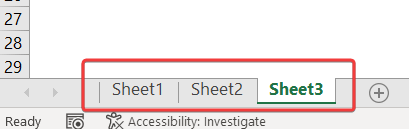
Kiel ni povas vidi el la figuro, estas tri kalkultabeloj en la laborlibro. Sed iru al la langeto Revizio kaj elektu Statistiko de Laborlibro el la grupo Provo unue.
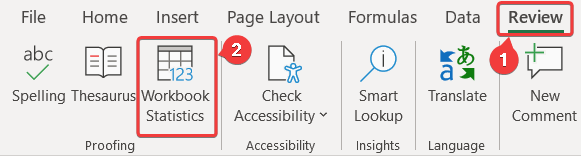
Vi. trovos la realan nombron da informoj pri laborfolio ĉi tie.
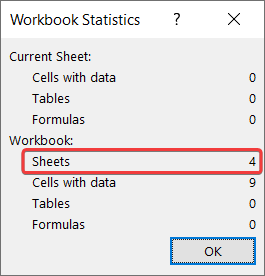
Por malkaŝi la laborfoliojn, sekvu ĉi tiujn paŝojn.
Paŝoj:
- Unue, dekstre alklaku iun el la nomoj sur la Fola langeto malsupre maldekstre de la kalkultabelo.
- Tiam elektu Malkaŝi el la kunteksta menuo.
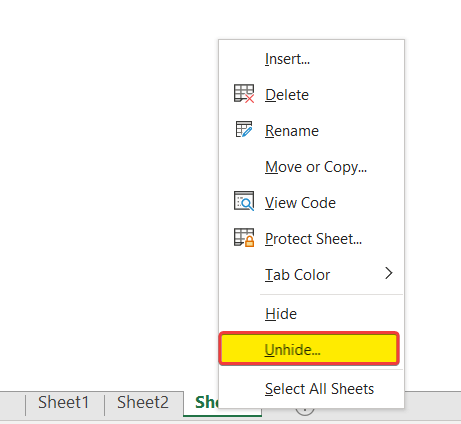
- Poste, elektu la folion, kiun vi volas malkaŝi, el la Malkaŝi dialogkesto.
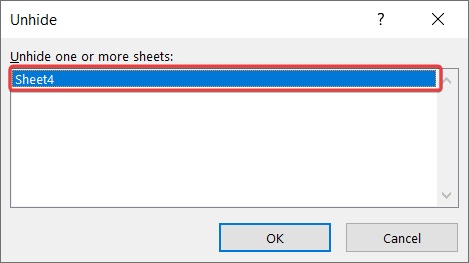
- Tiam alklaku OK .
Post tio, vi vidos la kaŝitajn foliojn sur la Sheet Tab denove.
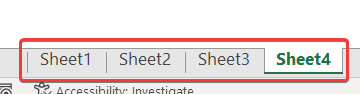
Nun esploru la kalkultabelojn kiuj estis kaŝitaj kaj se ili ne utilas, forigu ilin.
Legu Pli: Kiel Determini Kio Kaŭzas Grandan Excel-Dosiero
2. Forigi Neuzatajn Laborfoliojn
Vi devus forigi kalkultabelojn kiuj ne plu estas uzata ne nur por la kaŝitaj, sed ankaŭ por la nekaŝitaj s ankaŭ. Havi tro da kalkultabeloj rezultigas tro da spaco por ambaŭ enhavantaj sensignifajn informojnkaj enhavanta malplenan uzatan ĉelranĝon (detaloj en la sekva sekcio).
Do, forigi ilin estas la plej logika paŝo se via Excel-dosiero estas tro granda sen valida kialo.
Legu Pli: Kiel Kunpremi Excel-Dosiero por Retpoŝto (13 Rapidaj Metodoj)
3. Kontrolu Uzitan Gamon
Alia grava kialo vi eble ne trovas kialon ĉar via Excel-dosiero tro granda estas ĉar pli granda nombro da ĉeloj estas uzataj en via laborlibro ol ĝi ŝajnas. Iuj uzataj ĉeloj, kiuj okupas spacojn pro la informoj en ili kaj igas Excel-dosierojn grandaj.
Por vidi kie finiĝis via uzata ĉela gamo, elektu iun el la ĉeloj en la kalkultabelo kaj premu Ctrl. +Finu sur via klavaro. Ideale, la pozicio devus esti kie la datumaro finiĝas.
Se ni enmetas valoron en ĉelo ekster la datumaro kaj poste forigas ĝin, la ĉelo ankoraŭ estos uzata kvankam ne estas enhavo en ĝi. Ĉi tio faras la dosieron pli granda ol ĝi supozeble.
Vi povas sekvi ĉi tiujn rapidajn kaj facilajn paŝojn por forigi neuzatajn ĉelojn de la kalkultabelo.
Paŝoj:
- Unue, elektu la kolumnojn komenciĝantajn post kie la datumaro finiĝas alklakante la kolumnan kaplinion.
- Tiam premu Ctrl+Shift+Dekstra Sago sur via klavaro. Ĉi tio elektos ĉiujn kolumnojn ĝis la fino de la kalkultabelo.
- Nun, dekstre alklaku la elekton.
- Post tio, elektu Forigi el la kunteksto.menuo.
- Poste, elektu la vicon post kie la datumaro finiĝas.
- Tiam premu Ctrl+Shift+Down Sago sur via klavaro. Ĉi tio elektos ĉiujn vicojn ĝis la fino de la kalkultabelo.
- Nun, dekstre alklaku kaj elektu Forigi el la kunteksta menuo.
La ĉeloj estos ne plu uzos post tio. La dosiergrandeco devus malpligrandigi ĉi-momente.
Konsideru, ke ne nur premu la butonon Forigi de via klavaro. Anstataŭe, elektu ĝin el la kunteksta menuo.
4. Forigi Nenecesajn Formatojn
Formatoj helpas nin personecigi datumarojn por fari ilin pli prezenteblaj. Sed hej ankaŭ fari niajn dosierojn grandaj. Eĉ por malgrandaj datumaroj, formatado igas dosieron havi pli da informoj. Kaj tiel, pliigas la grandecon de la dosiero. Via Excel-dosiero povas esti tro granda pro tro da formatado. Do, forigu nenecesan formatadon aŭ provu ne havi tro multe komence. Aŭ simple, forigu ĉion depende de la dosiergrandeco kiun vi havas.
Por forigi formataĵojn, sekvu ĉi tiujn paŝojn.
Paŝoj:
- Unue elektu la ĉelon aŭ la gamon da ĉeloj el kiuj vi volas forigi formataĵojn.
- Tiam iru al la langeto Hejmo sur via rubando.
- Post tio elektu Forigi el la grupo Redaktado .
- Nun elektu Formatu el la falmenuo.
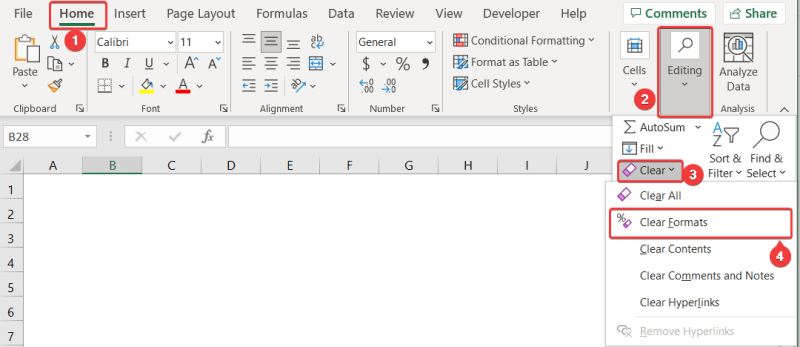
Legu Pli: Kiel Malgrandigi Excel Dosiergrandecon per Makroo (11Facilaj Vojoj)
5. Kunpremi Bildojn en Tabelfolioj
Foje ni devas aldoni bildojn al niaj kalkultabeloj por diversaj celoj. Sed aldoni bildojn ankaŭ aldonas la bildajn datumojn al la Excel-dosiero. Kiu igas la dosieron pli granda en grandeco. Se aldoni bildojn estas neevitebla, unu maniero solvi ĉi tion estas kunpremi la bildon por fari ĝin pli malgranda en grandeco. Tiel, la dosiero okupos malpli da spaco post konservado.
Por kunpremi bildon en Excel, sekvu ĉi tiujn paŝojn.
Paŝoj:
- Unue, elektu la bildon alklakante ĝin.
- Tiam nova langeto aperos sur la rubando nomata Bilda Formato . Elektu ĝin.
- Post tio, alklaku Premi Bildojn . Vi trovos ĝin en la Alĝustigi grupon de la langeto.

- Sekva, elektu viajn preferatajn Premadopciojn kaj Rezolucio .
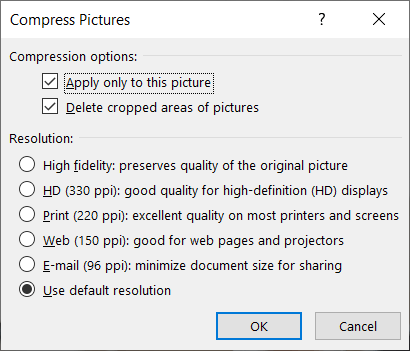
- Post tio, alklaku OK kaj vi havos vian bildon. kunpremita.
Legu Pli: Kiel Redukti Excel Dosiergrandecon per Bildoj (2 Facilaj Manieroj)
6. Optimumigi Formuluzon
Kiel ĉiuj aliaj modifoj, ankaŭ formuloj okupas pli da spaco ol normalaj tekstoj aŭ nombraj enskriboj. Sed en iuj kazoj, formuluzoj estas neeviteblaj. Kvankam ĉi tio povas esti vera, ĝi ankaŭ okupas pli da spaco. Do provu optimumigi formuluzadon en viaj laborfolioj.
Dum vi uzas formulojn en granda Excel-dosiero atentu la jenajnaferoj.
- Provu eviti impliki volatilajn formulojn kiel RAND , NUN , HODIAŬ , OFFSET , ĈEL , NEDIREKTA kaj INFO .
- Uzu pivotajn tabelojn aŭ Excel-tabelojn se oni povas eviti formulojn.
- Provu. ne uzi tutajn vicojn aŭ kolumnojn kiel referencojn.
- Nepre eviti formulojn implikantajn ripetajn kalkulojn.
7. Forigu Neuzatajn Datumojn
Ĉiu ĉelo enhavanta datumojn aŭ en uzo okupas spacon en via malmola disko. Ĉi tio faras la dosieron granda. Se vi havas neuzatajn datumarojn en kalkultabeloj kiujn vi ne plu bezonas, forigu ilin.
Anstataŭ forigi ilin konstante, provu konservi ilin en alia dosiero ĉar vi ne plu bezonas ilin en la aparta dosiero. Tiel, se vi bezonas ilin por postaj celoj, vi povas havi ilin reen.
8. Forigi Neuzatajn Pivotabelojn kaj Diagramojn
Pivottabloj kaj Excel-diagramoj ankaŭ okupas spacon. Kaj en la plej multaj kazoj, pli ol normalaj ĉeloj aŭ formatitaj datumaroj. Ĉi tiuj estas bonegaj iloj, kiuj faciligas niajn Excel-operaciojn. Sed se vi ne bezonas ilin, provu tute eviti uzi ilin por malgrandigi la dosieron. Ĉi tio ankaŭ igos kutimajn Excel-operaciojn kiel malfermi kaj konservi pli glataj.
Legu Pli: Kiel Redukti Excel Dosiergrandecon per Pivota Tablo
9 Konservu Dosieron kiel Binara
Ĝis la plej nova versio de Excel, Microsoft Excel kutime konservas la dosierojn kun etendo xlsx. Por laborlibroj kiuj enhavasmakrooj, la etendaĵo estas xlsm. Excel havas alian formaton por konservi la dosieron kiel binaran formaton kun etendo de xlsb. Ĉi tiuj specoj de dosieroj okupas pli malaltan spacon ol xlsx aŭ xlsm-dosiero. Provu ĉi tion se vi ne havas aliajn eblojn disponeblajn.
Por konservi la dosieron kiel duuma, sekvu ĉi tiujn paŝojn.
Paŝoj:
- Unue, alklaku la langeton Dosiero sur via rubando.
- Tiam elektu Konservi kiel de la postsceneja vido.
- Post tio, navigu al la dosierujon kie vi volas konservi vian dosieron kaj elektu Excel Binary Workbook en la Konservi kiel tipo falu-malsupren.
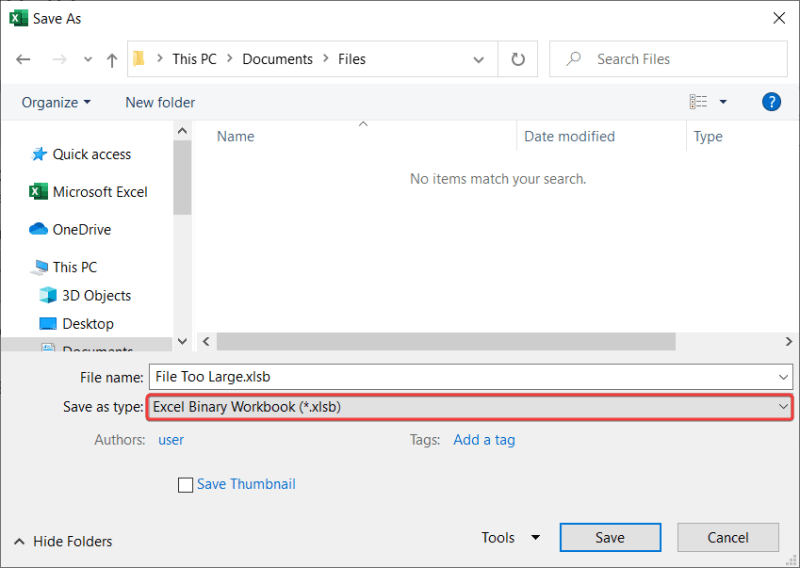
- Tiam alklaku Konservi .
Ĉi tio konservos la dosieron en xlsb formato kiu devus esti pli malalta ol la xlsx formato.
10. Kontrolu por Ekstera Datuma Fonto
Se neniu el la ĉi-supraj metodoj malgrandigas vian Excel-dosiergrandon, via laborlibro eble enhavas pli da datumoj ol ĝi devus. En tiu kazo, vi devus pripensi denove antaŭ ol uzi Excel por konservi tiajn datumajn arojn. Excel ne estas datumbaza ilo. Anstataŭe, ĝi estas uzata kiel analiza. Por grandaj datumbazoj, vi devus konsideri uzi datumbazajn ilojn kiel Microsoft Access, Microsoft SQL Server, CSV, ktp.
Konkludo
Ĉi tiuj estis ĉiuj korektoj, kiujn vi povas uzi se vi trovas vin en situacio. kie via Excel-dosiero estas tro granda sen kialo. Espereble, unu aŭ kombinaĵo de ĉi tiuj korektoj helpis vin. mi esperasvi trovis ĉi tiun gvidilon helpema kaj informa. Se vi havas demandojn aŭ sugestojn, informu nin sube.
Por pli da korektoj kaj gvidiloj kiel ĉi tiu, vizitu Exceldemy.com .

